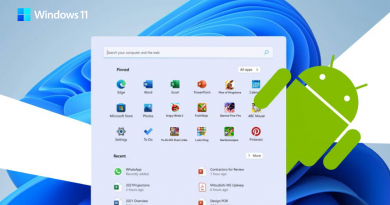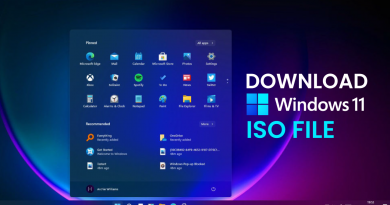Windows 11 Vs. Windows 10 – Diferencias Claves Entre Ambos Sistemas Operativos
Windows 11 promete traer numerosas mejoras sobre su predecesor, Windows 10, ¿Pero exactamente qué significa esto? En este artículo, vamos a examinar las diferencias principales entre ambos sistemas operativos, explorando los aspectos claves del nuevo Windows 11, y con suerte ayudarlos a decidir si vale la pena actualizar.
Diferencia Clave #1: Estéticas
Mientras que el encanto del diseño visual de un sistema operativo varía según la persona, es difícil negar la practicalidad de ciertas funciones una vez las pruebes. Y mientras que lo primero que muchos notarán al usar Windows 11 será su interfaz minimalista, hay mucho más en juego acá que un cambio meramente visual.
Esquinas suaves y redondeadas son una de las diferencias más notables en el nuevo diseño visual del sistema operativo. Sin embargo, el centrado de información es también uno de sus aspectos más útiles, puesto que el usuario puede acceder a la información que necesiten en cualquier momento, en el centro de la pantalla, en paneles como el menú de inicio. Microsoft cuenta que esto ayudará al usuario a mantener la información y herramientas relevantes siempre en foco, y esto irá mano en mano con las nuevas recomendaciones basadas en la nube en el explorador y menú de inicio, el cual destaca las apps y documentos usados frecuentemente, de modo que el usuario pueda encontrarlas con facilidad.
Si eres un fanático del aspecto viejo, sin embargo, puedes alternar libremente entre el diseño visual de Windows 11 y el anterior, en cualquier momento.
Diferencia Clave #2: Funciones Adicionales Para Mejorar el Multitasking
Muchos de nosotros usamos computadoras para más que solo trabajo, y esto es uno de los puntos principales en los que el equipo se enfocó al desarrollar Windows 11.
Windows 11 fue concebido con la noción de que la mayoría de los usuarios hoy en día usan sus PCs como estaciones de trabajo, centros de entretenimiento, para realizar diligencias en línea, y mucho más. Y para apelar a este diseño utilitario, Windows 11 hace que sea mucho más fácil el multitasking gracias a sus Snap Groups y Snap Layouts, así como por su facilidad para administrar múltiples escritorios virtuales.
Los Snap Layouts te permiten organizar múltiples tareas en tu pantalla con pulsar un botón, mientras que los Snap Groups te permite organizar dichos Layouts en múltiples grupos que puedes traer al frente o minimizar según amerite la situación. Mientras tanto, los escritorios virtuales te dejan alternar libremente entre múltiples escritorios, lo que esencialmente te deja cambiar de “modos” al instante. En este sentido, podrás alternar entre escritorios de trabajo, diversión, y navegación, con pulsar un botón.
Y para mejorar el multitasking aún más, Windows 11 también incorpora una gran variedad de gestos y atajos con los que puedes cambiar desktops y Snap Groups.
Diferencia Clave #3: Soporte Nativo Para Apps Android Directamente en la Microsoft Store
Dependiendo del tipo de usuario que seas, esta adición puede o no ser importante para tí, pero Windows 11 está trayendo soporte nativo para apps Android directamente desde la Microsoft Store. Con esta mejora, los usuarios podrán descargar, instalar, y correr aplicaciones Android directamente en el sistema operativo.
Esta función, sin embargo, ha sido aplazada y ya no vendrá junto con el lanzamiento de Windows 11. Esta mejora vendrá en una fecha futura. Y hablando de la Microsoft Store…
Diferencia Clave #4: Mejoras a la Microsoft Store
Así como el nuevo SO tiene un rediseño visual, la Microsoft Store también ha recibido unas cuantas mejoras. Y a pesar de que el equipo aún no ha revelado todo lo que vendrá, han dicho que estas adiciones y rediseños son con el propósito de mejorar la experiencia de navegación, de modo que se puedan encontrar apps y software en la tienda con más facilidad.
Si usas frecuentemente la Microsoft Store para descargar y administrar tus apps en Windows, entonces esta mejora te será de gran utilidad.
Diferencia Clave #5: Nuevas Herramientas Diseñadas Para Mejorar la Experiencia de Gaming
Para los gamers, Windows 11 traerá las tecnologías de Auto HDR y DirectStorage, las cuales están diseñadas para mejorar significativamente las gráficas y rendimiento, respectivamente.
Auto HDR retroactivamente trae HDR a los juegos que usan DirectX 11 y 12 sin necesidad de que los desarrolladores lo implementen manualmente. Esto significa que Windows 11 hará que miles de juegos tanto nuevos como viejos se vean mejor que nunca, siempre y cuando el usuario tenga un monitor HDR. Mientras tanto, DirectStorage tiene el propósito de quitarle carga al CPU y cargar elementos gráficos directo a la GPU para mejorar tiempos de carga y rendimiento, aunque el usuario necesitará una GPU moderna y un SSD NVMe con al menos 1 TB de capacidad para usarlo.
Por último, Windows 11 también traerá frecuencias de refrescamiento dinámicas, a través de las cuales la computadora se cambiará a frecuencias más altas bajo ciertas condiciones, para luego volver al nivel base cuando se reviertan las condiciones, de modo que se pueda optimizar la vida de la batería. Y mientras que esta función se supone que se usa mientras se está escribiendo a mano, ya que frecuencias mayores hacen que escribir sea más fácil, es posible que esto pueda ser usado para gaming, de modo que se pueda disfrutar de un rendimiento más fluido.
Diferencia Clave #6: Mejoras al Soporte de Múltiples Monitores Para Usuarios de Laptops
Para los usuarios de laptops que usan sus máquinas para todo tipo de propósitos, desde trabajo a relajarse con un buen juego o película, Windows 11 facilita mucho el cambiar de monitor o pantalla.
Este soporte mejorado para múltiples pantallas le permite a los usuarios conectar cualquier tipo de monitor o TV, y hacer que la imagen se proyecte automáticamente en dicha pantalla, sin necesidad de configurar manualmente ningún ajuste. Lo único que deberá hacer el usuario es conectar la pantalla, y la imagen se proyectará en esta.
Es posible customizar libremente los ajustes para múltiples pantallas, lo cual será útil para cambiar a ciertos monitores automáticamente al conectarlos a la máquina, y para ignorar a otros hasta que sean manualmente activados. Y una vez termines y desconectes la laptop de la pantalla, la imagen se volverá a proyectar en su propio monitor automáticamente.
¿Qué otros aspectos de Windows 11 te emocionan? Comparte tus pensamientos en la sección de abajo.